Lockdown是一款防御恶意软件、勒索软件的工具,通过限制策略来防止程序意外运行,保护用户文件的安全。用户开启软件后会将整个文件系统列入黑名单,只有白名单上的程序允许运行。并且更进一步,除了限制可执行文件之外,还限制DLL和其他代码库。

使用说明
启用锁定后,默认情况下,除白名单位置外,不会运行任何可执行文件。启用 Lockdown 后,会自动将 Windows 目录(和所有子目录)以及 Program Files、Lockdown 目录本身和所有快捷方式都列入白名单,并允许运行所有快捷方式(尽管快捷方式另一端的文件将受到 SRP 规则的约束) .) 默认情况下,锁定不会将您的下载文件夹或桌面列入白名单。
警告: 删除默认规则可能会导致 WINDOWS 无法使用。
警告: 删除默认规则可能会导致 WINDOWS 无法使用。
警告: 删除默认规则可能会导致 WINDOWS 无法使用。
话虽如此,如果您准备为这篇 Microsoft 文章底部列出的最少文件添加白名单规则,则可以删除默认规则。
某些应用程序需要禁用锁定才能正常运行(或者它们的程序路径必须被列入白名单。)任何使用非标准位置作为其可执行文件的应用程序都会发生这种情况,例如 %appdata% 中的任何位置。
应用锁定设置(启用/禁用或添加/删除白名单或黑名单项目)后,您必须注销或重新启动PC才能使策略生效;这是由于组策略的工作方式。
锁定具有以下用于静默使用的命令行参数:
/使能够
/禁用
/whitelist=[item] — 添加一个项目到白名单
/-whitelist=[item] — 从白名单中删除一个项目
/blacklist=[item] — 从黑名单中添加一个项目
/-blacklist=[item] — 从黑名单中删除一个项目
/ImportWhitelist=[path\file] — 从导出的文件中导入白名单。
/ImportBlacklist=[path\file] — 从导出的文件中导入黑名单。
/ExportWhitelist=[path\file] — 将当前白名单导出到文件。
/ExportBlacklist=[path\file] — 将当前黑名单导出到文件。
gpupdate — 相当于运行 Windows 命令gpupdate /force /wait:0因为它用于刷新组策略,但是如上所述,由于 Windows 操作它的方式,您可能需要注销或重新启动才能应用更改充分。
命令行参数可以应用并堆叠在一个命令行上,如下所示:
Lockdown.exe /enable /blacklist=syskey.exe /blacklist=vssadmin.exe /whitelist=%appdata%\ACME /gpupdate
Lockdown 可以部署为单个 .exe 文件以供命令行使用,但是图形用户界面模式需要包含的Lockdown Resources目录。
标签: 防勒索
精品推荐
装机必备软件








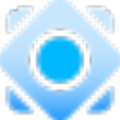




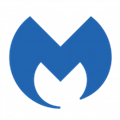




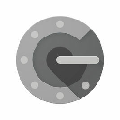

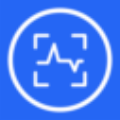









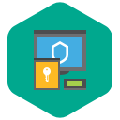
网友评论